iPhone開発。まずはサンプルを動かしてみよう:ここが大変だよiPhone開発(2)(1/3 ページ)
iPhoneアプリの開発環境を整え、Xcodeを使って付属のサンプルをいくつか動かしてみつつ、自分のアプリを作ってみよう!
今回より何回かに分けて、iPhoneアプリの制作過程を連載します。
架空のプロジェクトをサンプルにするよりはいいと思いますので、弊社アプリのメロディベルを題材に、初心者でも分かるような内容にしたいと思います。
要所で前回の記事「日本人がつまずきやすい10のポイント」も参考にしていただけると、一層スムーズに進むかと思います。
まずは、iPhone Developer Centerでユーザー登録をして、SDKをダウンロードし開発環境を整えましょう。XCodeを使って、付属のサンプルをいくつか動かしてみつつ、iPhoneシミュレータ上で表示させてみましょう。
まず用意するもの
| ハードウェア | Mac OS X 10.5以上のIntel Mac本体市販のiPhone/iPod touch |
|---|---|
| その他 | メールアドレス クレジットカード 登記簿謄本や履歴事項全部証明書など(法人の場合) |
個人で登録する場合は、身分証明は特に必要ありませんが、法人で登録する場合は会社の身分証明である書類が必要になります(後にFax送信)。
このように必要なものはほとんどありませんのでiPhoneユーザーで、Macを使っている人は、すぐにアプリを作ることができますね。
Apple Developer Connectionに登録!
さて、開発環境をインストールしましょう。ダウンロードは簡単、Apple Developer Connectionに入会するだけです。
→ http://developer.apple.com/iphone/
このiPhone Dev Centerのページが今後のiPhone開発のポータル的なページとなります。
iPhone Developer Programを購入して、ログインするとメニューが変わりAppStoreへの登録ページへのリンク等も表示されるようになります。
未登録の場合は、SDKのダウンロードができませんので、右上の方にあるRegisterからユーザー登録をしましょう。この登録は無料です。
→ http://developer.apple.com/iphone/program/start/register/
ここでユーザー登録をしてAppleIDを作成します。後々のために日本語は使わないで登録しましょう。すでにiTunesなどでAppleIDを持っている人も英語で新規作成した方がいいです。
開発環境のインストール
ユーザー登録が完了すると、先ほどのiPhone Developer CenterでSDKのダウンロードが可能になります。
4月現在ではSDK 2.2.1とSDK 3.0のダウンロードが可能になっていますが、本連載ではSDK 2.2.1版(約1.7GB)を使います。
dmgパッケージなので、マウントしてインストーラーを実行しましょう。デフォルトでは、/Developerにインストールされます。
Copyright © ITmedia, Inc. All Rights Reserved.

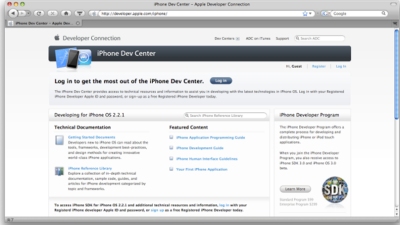 iPhone Dev Centerユーザ登録ページ
iPhone Dev Centerユーザ登録ページ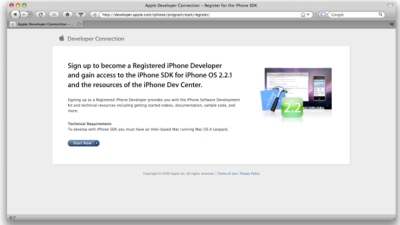 SDKインストーラの実行
SDKインストーラの実行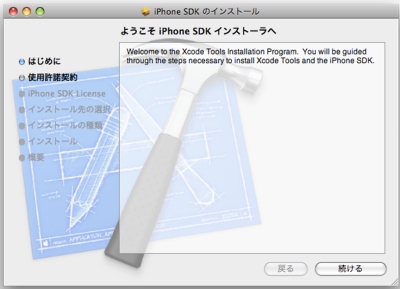 SDKのインストール
SDKのインストール



